
iPadの購入を検討している方の中には、どのモデルが自分に最適か迷っている方も多いでしょう。
この記事では、手頃な価格で高性能な「iPad第9世代」についてレビューします。
特に、iPadを初めて使う人や具体的な使用用途がわからない人に向けて、その魅力を紹介します。
iPadを購入して、MacBooklAirを使っていた際に、本当に便利だった機能もあわせて紹介したいと思います。
ぜひ購入前の参考にしてみてください。

第9世代って、無印だと一つ前のモデルだけど大丈夫かな?
おすすめの人
「iPad第9世代」は、次のような方におすすめです。
- iPad初心者:シンプルな操作性と安定した動作で、iPadを初めて使う人でも安心して使えます。
- コストを重視する人:新品でも4万円台で手に入るため、コストパフォーマンスが非常に高いモデルです。
- 軽い作業やエンターテインメント重視の人:ウェブ閲覧や動画視聴など、日常の軽い作業に最適なスペックを持っています。
- 学生やクリエイティブな用途:Apple Pencil(第1世代)に対応しており、手書きメモやイラストの作成にも便利です。

僕はとりあえず、使ってみたかったんで一番値段が安い第9世代を購入したよ
商品の詳細
「iPad第9世代」のスペックは次の通りです。
- ディスプレイ:10.2インチ Retinaディスプレイ。True Tone技術を搭載しており、自然な色合いで表示されます。
- プロセッサ:A13 Bionicチップを搭載。iPhone 11シリーズに採用されているため、十分な処理能力があります。
- ストレージ:64GBと256GBの2種類から選択可能。
- カメラ:8MPのバックカメラと12MPの超広角フロントカメラ。ビデオ通話や自撮りで活躍するセンターフレーム機能も搭載しています。
- バッテリー持続時間:最大10時間のWebブラウジングや動画再生が可能。
- 重量:487g(Wi-Fiモデル)で、軽量で持ち運びに便利。
iPadの種類
iPadには複数のモデルがあります。それぞれ異なるニーズに応じた特徴を持っているため、選択肢が多いです。
以下に代表的なiPadモデルを挙げます。
- iPad第9世代:コストパフォーマンス重視。日常の軽作業やエンターテインメントに最適。
- iPad第10世代:デザインが刷新され、USB-Cポートが搭載されています。第9世代よりも性能は向上していますが、価格も高めです。
- iPad Air:より高い性能を求める人向け。A14チップやM1チップを搭載しており、クリエイティブな作業にも対応します。
- iPad Pro:プロフェッショナル向けのモデル。M1/M2チップを搭載し、クリエイティブな作業やマルチタスクにも対応。
他のiPadとの違い
「iPad第9世代」は他のiPadモデルと比較すると、価格面と基本性能で優れています。
特に初心者や軽作業に適したモデルですが、次の点で他のモデルと違いがあります。
- デザイン:第9世代はホームボタン付きの伝統的なデザインですが、第10世代以降はベゼルが狭く、よりモダンな見た目です。
- パフォーマンス:iPad AirやiPad Proは最新のチップを搭載しており、第9世代よりも高い処理能力を持っています。
- 価格:第9世代が最も安価で、Proシリーズが最も高価です。予算に応じた選択が求められます。
iPad第10世代との違い
iPad第9世代と第10世代の相違点は以下の通りです。
• デザイン:第9世代はホームボタン付きのクラシックなデザインですが、第10世代はベゼルが狭くなり、ホームボタンが廃止されています。
• 充電ポート:第9世代はLightningポートですが、第10世代はUSB-Cポートを採用しており、より汎用性の高い接続が可能です。
• プロセッサ:第9世代にはA13 Bionicチップ、第10世代にはA14 Bionicチップが搭載されており、第10世代の方が高速です。
• 5G対応:第10世代は5G通信に対応していますが、第9世代は対応していません。
• 価格:第10世代はより高性能なため、価格も第9世代より高く設定されています。
それぞれのニーズに応じて、適切なモデルを選択することが重要です。
他のMac製品と使うと何が便利?
iPadを他のApple製品と併用することで、便利さが倍増します。
以下に、iPhone、AirPods、MacBook Airとの連携例を紹介します。
iPhoneとの連携
「Handoff」機能により、iPhoneで行っていた作業をiPadで続けて行えます。たとえば、iPhoneで見ていたWebページをiPadで開き、そのまま続きを読むことが可能です。
私は、iPhoneで 調べことをしている際に、もっとでかい画面で見たくなったときに、iPadを使います。
画面が大きいので、画面を離してみることができるので、目が疲れにくいです。
AirPodsとの連携
iPadとAirPodsを組み合わせると、動画視聴や音楽鑑賞がさらに快適になります。
特に、自動切り替え機能により、iPhoneやiPad間での音声ソースの切り替えがシームレスです。
Air Podsをつけたまま、Apple製品を自由に使えるので、イヤホンのBluetoothの切り替えのストレスがなくなりました。
MacBook Airとの連携(サブディスプレイ化)
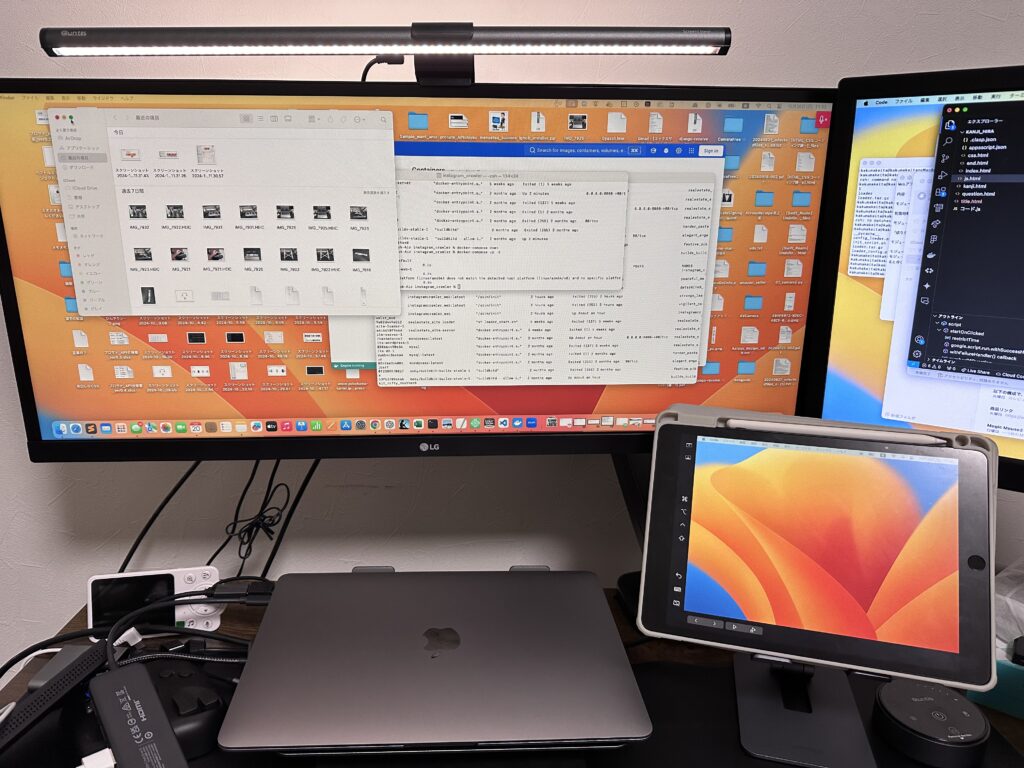
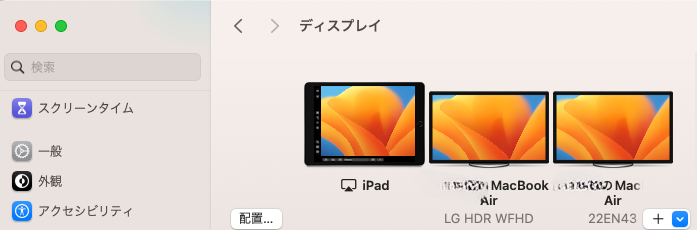
MacBook AirとiPadを併用する場合、「ユニバーサルコントロール」機能を活用できます。
この機能を使うと、MacBookのキーボードやマウスでiPadも操作できるため、作業の効率が大幅に向上します。
また、iPadをサブディスプレイとして使うことも可能です。これが、実はめちゃくちゃ便利です。
画像は、MacBook AirにミラーリングしたiPadになります。
29インチ、21インチのモニタと比べると、iPadは小さいですがそれでも外出先では、この機能が重宝します。
iPadの機能説明を見てみる際に、このサブディスプレイ化の情報が乗っていません。
ですので、初めてこの機能を使った際には、ワイヤレスでサブディプレイ化できるこの昨日は神機能なのではないかと思ったほどです。

モバイルモニタがワイヤレスで使えて、iPadの機能もあるってヤバない
高いApple Pencilの代わりは?

Apple Pencil(第1世代)は便利ですが、価格が高いため手が出しにくい方もいるかもしれません。そんな方におすすめなのが「スタイラスペン Ciscle」です。
書くだけなら純正と遜色なしという謳い文句の商品ですが、その謳い文句通り書き心地は本当に遜色ありませんでした。
手書きメモやイラストの作成にも十分な性能を持ちながら、価格は控えめのところが憎いところですね。
また、タッチペンでよくある、入力の遅延もなくスラスラかけます。以下の動画は、「スタイラスペン Ciscle」を使用した時の動画です。
ペン先に力もそれほど、入れなくても文字が書くことができています。
おすすめのキーボードは?
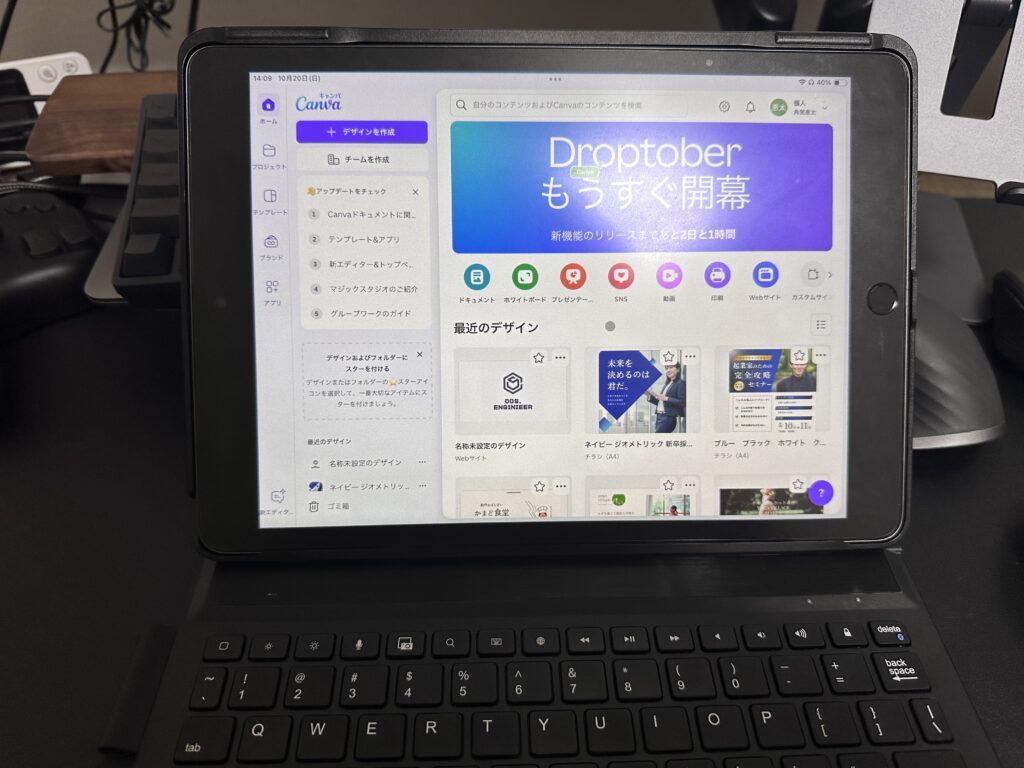
iPadでの作業をさらに快適にするために、キーボードを利用することをおすすめします。
「iPad第9世代」はSmart Keyboardに対応していますが、手軽でコンパクトなキーボードを求めるなら、中華メーカですが、Inateck iPadのキーボードをおすすめします。
なぜなら、Appleの純正のガジェットは、使い心地は良いのですが値段がめちゃくちゃ高いので、
富豪じゃない限り簡単に買うことができません。
Inateck iPadのキーボードなら、Bluetoothで簡単に接続でき、タブレット用のキーボードのため、iPadのケースともなり持ち運びも簡単に行えます。
また、キー入力時の遅延も少くないので、割としっかりしていますのでiPadを購入する際は一緒に購入するのもありだと思います。
キーボードの打鍵音は動画を載せておくので、確認してください。
おすすめのタブレットスタンドは?
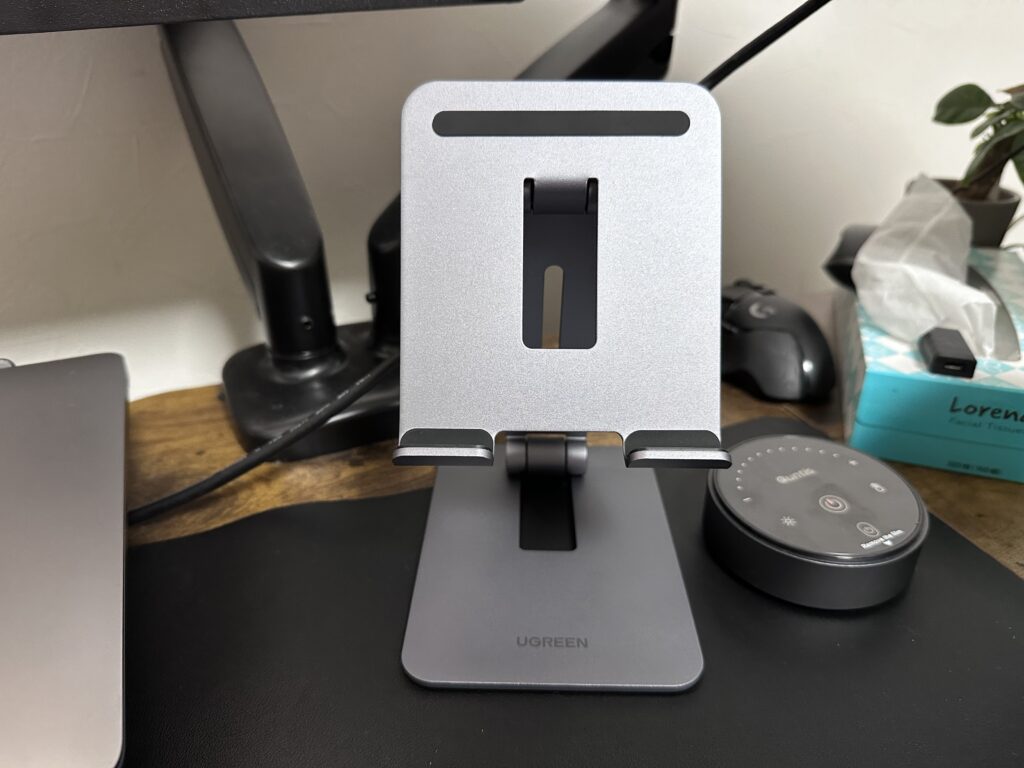

ここで、iPadを購入したときに併せて購入したい、タブレット専用スタンドです。
UGREENが出しているこのタブレットスタンドがおすすめです。
理由としては、2点あります。
- タブレット専用のスタンドなので、サイズ感がちょうどいい
- 2000円前後で購入できるので、手に入れやすい。
私は、スマホ、タブレット、PCとどれもスタンドを持っています。やはり、どの端末も目線を下げないで使用することは、肩こりと目の疲れの予防となります。
また、いちいち視線を端末が置いてあるところに向ける必要がなくなるので、作業の集中力も下がりません。
それと、タブレットは子供もよく使うので、子供にコンテンツを視聴させるときもある程度の距離を確保できるのでおすすめです。

あと、単純にスタンドあるとデスクがかっこよくなる。
メリット・デメリット
メリット
- コストパフォーマンス:新品でも4万円台という価格で、基本的な機能を十分に備えています。
- 使いやすさ:iOSの直感的な操作感は、初心者でも簡単に慣れます。
- バッテリー持ち:最大10時間使用でき、外出先でも安心です。
- Apple Pencil対応:手書きメモやイラスト作成に最適。
デメリット
- 古いデザイン:ホームボタン付きのデザインは少し古めかしく感じるかもしれません。
- 性能は抑えめ:クリエイティブな作業や重いタスクをこなすには、性能が不足する場合があります。
- アクセサリの互換性:最新のApple Pencil(第2世代)には対応していないため、アクセサリ選びに制約があります。
まとめ
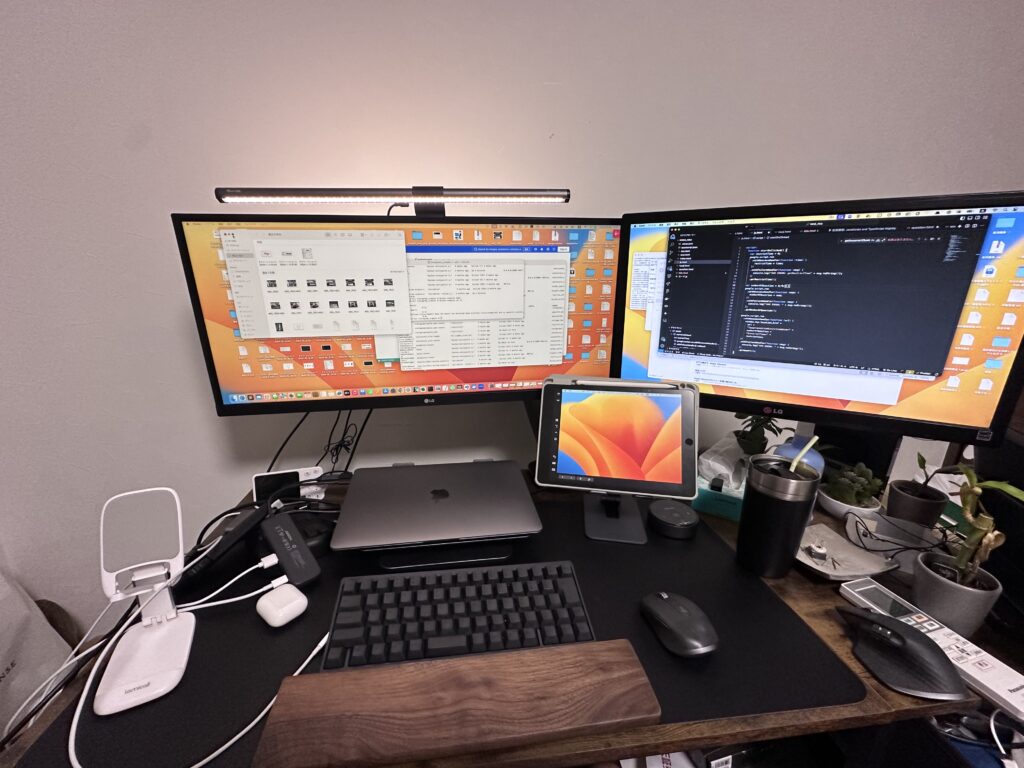
「iPad第9世代」は、iPad初心者や日常の軽い作業にぴったりのモデルです。
特に、4万円台で手に入る価格と、十分なスペックを兼ね備えている点が魅力です。
さらに、他のApple製品との連携や、Apple Pencilのような周辺機器との組み合わせで、より快適なデジタルライフを送ることができます。
iPadの購入を検討している方にとって、「iPad第9世代」は非常にコストパフォーマンスに優れた選択肢です。
軽作業やエンターテインメント、メモ取り、イラスト制作など、日常的な使用に十分な性能を持ち、初めてiPadを使う方でも安心して利用できるモデルです。
Appleの最新モデルやより高性能なモデルと比べても、価格を抑えつつ基本的な機能を十分に満たしているため、予算を重視しつつもAppleの製品を使いたい人にぴったりです。
もちろん、将来的により高性能なモデルに移行したいと考えるユーザーにとっても、このiPad第9世代は後悔しない買い物になると思います。











コメント